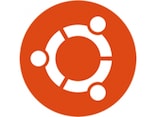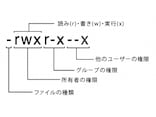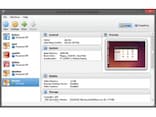Cドライブはどこにあるの? Windowsを使い慣れたユーザーがLinuxを使い始めるとそんなふうに思うかもしれません。Linuxのフォルダを開いても、CやDなどのドライブレターは無く、お気に入りやライブラリもありません。初めは見慣れないシステムに戸惑うかもしれませんが、一度理解してしまえばLinuxのディレクトリ構造(ツリー上のフォルダの階層)は明確でわかりやすいシステムになっています。Windowsのシステムと比較をしながら、Linuxのディレクトリ構造の概要とファイルのナビゲーションの仕方について詳しく解説します。
ディレクトリ構造
Linuxは以下のイメージの様にルートディレクトリ(/スラッシュ記号で表される)を頂点にした明確なツリー構造のフォルダの階層を持っています。この構造はどのLinuxのディストリビューションでも共通で、パーティションの分け方とは完全に独立したものです。Linuxを搭載したパソコンであれば、どんなパーティションの分け方をしていても、現在開いているフォルダからいくつの階層を上がれば行きたいフォルダにたどり着けるかが明確にわかります。
逆にWindowsのシステムでは、以下のイメージのようにパーティションごとにファイルを整理するので、Cドライブ以外のディレクトリ構造は任意の構造です。Cドライブは他のドライブと同列の関係なので、Linuxのルートディレクトリとは構造が違うことがわかると思います。
また、Windowsではディレクトリ構造を示すのにバックスラッシュ又は円記号(¥)を使うに対して、Linuxはフォーワードスラッシュ(/)で表します。例えば、ボブというユーザーのダウンロードフォルダは「/home//bob/ダンロード」となります(WindowsではC:\ユザー\bob\ダウンロード)。「/home」の代わりに「~(ティルド)」が使われることもあります。
以下が代表的なディレクトリの説明です。
/ ルートディレクトリ
およそWIndowsのC ドライブに相当し、すべてのディレクトリを格納するツリー構造の幹の部分にあたります。このパーティションにLinuxの作動に必要なすべてのファイルがインストールされます。
/home ホームディレクトリ
Windowsのマイドキュメント等が格納されるユーザーフォルダに相当し、ユーザーのデータを保存するディレクトリです。ユーザーが複数いる場合は、「/home/userA」と「/home/userB」がそれぞれのホームフォルダになります。
/media メディアディレクトリ
USBドライブや外付けハードドライブ等の記憶媒体が接続されると、このディレクトリにマウント(接続)されます。Windowsのように記憶装置が認識された順番で、EドライブになったりFドライブになったりせず、例えばdata1という名前の外付けハードドライブなら常に「/media/data1」からのアクセスとなります。
/usr ユーザーディレクトリ
ソフトウェアの多くがこのディレクトリに格納されます。Windowsの「C:\Program Files」に近いディレクトリですが、その他「/bin」や「/lib」等にもスクリプトやライブラリーファイルなどソフトウェアに必要なファイルが格納されます。
その他にも「/var」 「/tmp」などルートディレクトリのすぐ下の階層にLinuxの動作に必要なシステムファイルが格納されています。ホームディレクトリ以外のディレクトリは誤ってシステムを破壊しないように管理者権限がなければ編集できないように設定されています。
ファイルナビゲーション
Linuxのホームフォルダを開くとWindowsで言うユーザーフォルダが開きます。左がナビゲーションパネルで右がフォルダの内容というシステムはWindowsと同じです。
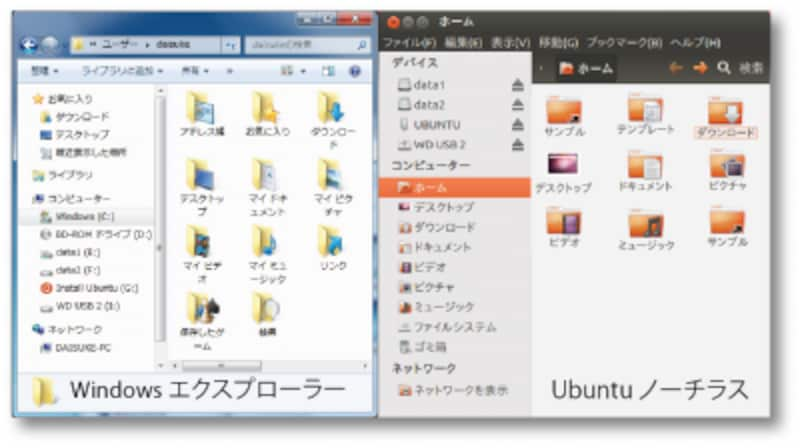
ファイルナビゲーション
少し違うのがWindowsの「お気に入り」や「ライブラリ」がないことです。Linuxの「デバイス」がWindowsのコンピューターに相当し、USBドライブや外付けハードドライブ等がリストされます。基本的にはドライブレターの代わりに記憶装置の名前で表示されますが、名前がない場合は「90GBファイルシステム」などと容量で表示されます。「デバイス」の下にある「コンピューター」はWindowsの「お気に入り」と「ライブラリー」の組み合わせたものに近く、基本のユーザーフォルダが全部表示されます。

WindowsとLinuxのナビゲーションパネル